Bara de instrumente Windows 7 Explorer oferă organizarea, deschiderea, partajarea cu e-mail, folderul nou, redarea, redarea tuturor, partajarea cu și butoanele din folderul nou pentru a efectua rapid diverse activități rapid și ușor. În funcție de tipul de folder în care vă aflați, este posibil să nu vedeți unul sau mai multe butoane menționate mai sus.
Deși dependenții de la tastatură nu vor utiliza cu greu aceste butoane, majoritatea utilizatorilor de Windows vor găsi aceste butoane foarte utile. Dar, din păcate, din anumite motive, Windows Explorer nu vă permite să personalizați bara de instrumente prin adăugarea de noi butoane.

CustomExplorerToolbar este un instrument mic pentru Windows 7 (de la bine-cunoscutul NirSoft) pentru a personaliza Bara de instrumente Explorer prin adăugarea de noi butoane. De exemplu, puteți adăuga tăierea, copierea, lipirea, ștergerea, redenumirea selectați toate, prezentarea diapozitivelor și alte butoane utile pe Bara de instrumente Google. De asemenea, este posibil să eliminați butoanele recent adăugate din Bara de instrumente utilizând acest utilitar portabil.
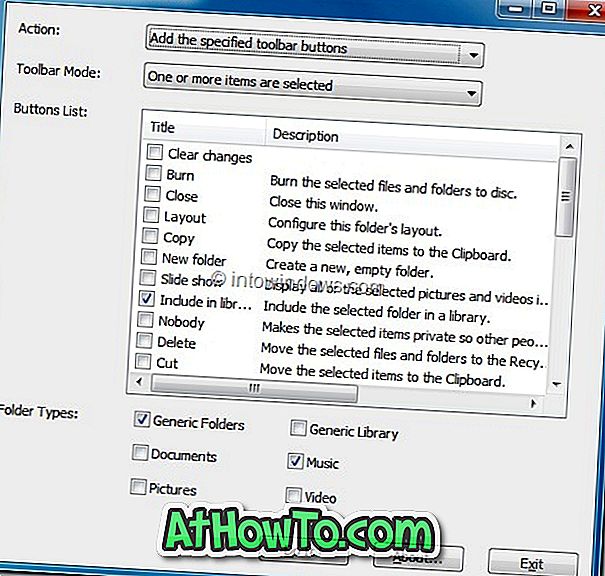
Instrumentul vă permite să adăugați ștergeți, tăiați, căutați, ardeți, aspect, bibliotecă, închideți, modificați clar, închideți, ardeți, copiați, expuneți diapozitive, căutați pe site, mail, imprimați, distribuiți, panoul de detalii, panoul de navigare, panoul de previzualizare, bara de meniu, proprietățile, sincronizați și anulați butoanele din bara de instrumente Google.
O opțiune este disponibilă și cu ajutorul căreia puteți adăuga butoane doar la un anumit tip de folder. De exemplu, puteți adăuga sincronizarea, trimiterea de e-mail, ștergeți proprietățile și butoanele de inscripționare numai în tipul de dosar Imagini și copiați, tăiați, ștergeți, redenumiți butoanele în tipul de folder al documentelor.
Pentru a adăuga noi butoane în Bara de instrumente, selectați Adăugați opțiunile butoanelor bara de instrumente specificate, bifați butoanele pe care doriți să le adăugați, apoi faceți clic pe butonul Realizați . Rețineți că acest instrument nu poate elimina butoanele implicite furnizate de Windows.
CustomExplorerToolbar este un instrument independent. Aceasta înseamnă că nu necesită nicio instalare. Instrumentul acceptă atât versiunile x86 cât și cele x64 ale Windows 7.
Descărcați CustomExplorerToolbar













